Optimiseur de batterie : optimisez la durée de vie de la batterie de votre ordinateur portable Windows
Vous avez peut-être déjà lu notre Guide d'utilisation et d'optimisation de la batterie d'un ordinateur portable(Laptop Battery Usage & Optimization Guide) . Si vous recherchez un utilitaire gratuit d'optimisation d'ordinateur portable qui utilisera des diagnostics et des tests avancés pour vous guider afin d'obtenir une meilleure autonomie de la batterie, vous pouvez consulter Battery Optimizer .
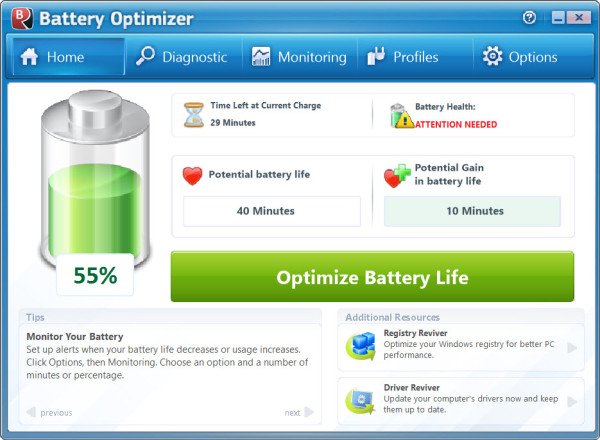
Batter Optimizer a été conçu pour aider les utilisateurs d'ordinateurs portables à contourner un problème qui en dérange beaucoup et qui est la courte durée de vie de la batterie d'un ordinateur portable. Cet outil exécutera des diagnostics et des tests avancés et offrira des recommandations sur la façon dont vous pourriez mieux utiliser votre batterie. Il vous indiquera également la santé ou l'état de votre batterie.
Caractéristiques en bref :(Features in a nutshell:)
- Estimations précises(Accurate) de la durée de vie de la batterie pouvant être gagnée/perdue en modifiant les paramètres de l'ordinateur portable
- Surveillance avancée(Advanced) de l'utilisation de la batterie dans le temps
- Affiche le temps restant sur votre batterie lorsque votre système d'exploitation ne fonctionne pas
- Gestion facile de l'utilisation de la batterie.
Comment utiliser Battery Optimizer pour ordinateur portable Windows

Une fois que vous avez téléchargé et installé le logiciel gratuit, déconnectez votre ordinateur portable du secteur(Mains) et exécutez un diagnostic qui testera les paramètres Wi-Fi , Bluetooth , infrarouge(Infrared) , luminosité et autres de votre ordinateur portable.
Je le répète, pour exécuter le programme, vous devez débrancher la batterie de l'ordinateur portable de la source d'alimentation, puis appuyer sur l'onglet Diagnostic et exécuter l'analyse.(I repeat, to run the program you need to unplug the laptop battery from the power source and then hit the Diagnostic tab and run the Scan.)
Le diagnostic peut prendre un certain temps, selon votre configuration. Le programme effectuera un certain nombre de tests comme indiqué ci-dessus. Une fois l'analyse terminée, un tableau s'affiche qui met en évidence la durée de vie de la batterie que vous pouvez gagner lorsque vous exécutez les optimisations du programme. Il vous indique la durée de vie de la batterie que vous pouvez économiser en désactivant les fonctionnalités inutiles de votre ordinateur portable. Les calculs sont effectués en utilisant le propre mécanisme du programme plutôt que les estimations de Windows.
Une fois que vous êtes sûr de vouloir exécuter les optimisations, cliquez sur le bouton Optimiser la durée de vie de la batterie(Optimize Battery Life) .

Battery Optimizer , cependant, ne révèle pas le type d'optimisations qu'il effectuera sur l'ordinateur portable.
Battery Optimizer était auparavant un shareware, mais il est désormais disponible en tant que logiciel gratuit(made available as freeware) . Créez d' abord un point de restauration du système(system restore point first) et essayez-le - qui sait, cela peut vous fournir ces précieuses minutes supplémentaires dont vous pourriez avoir besoin pour faire passer le jeu au tour suivant.
Plus d'outils de diagnostic de batterie(Battery Diagnostic Tools) pour Windows 10 ici.(More Battery Diagnostic Tools for Windows 10 here.)
Related posts
Conserve, Extend, Prolong Laptop Battery Life or Power à Windows 10
Best Laptop Battery Test software & Diagnostic tools pour Windows 10
Battery Saver ne fonctionne pas sur Windows 10 Laptop
Windows 10 ordinateur portable Battery charge lentement ou ne pas charger
Batexpert: GRATUIT Laptop Battery Monitoring Software pour Windows 10
Liste des PC qui supportent Windows Hello dans Windows 10
Comment désactiver Laptop Keyboard sur Windows 10
Meilleures applications Battery monitor, Analytics & Statistiques pour Windows 10
15 conseils pour prolonger la durée de vie de la batterie sur Mac
Comment réparer les problèmes Battery drain dans Windows 11/10
Meilleur Image Compressor and Optimizer software pour Windows 10
Comment charger votre téléphone dans Sleep Mode avec le Laptop lid fermé
Battery Limiter software gratuit pour Windows 10
Comment afficher les icônes personnalisées Battery percentage dans Windows 11/10
Comment améliorer la durée de vie de la batterie d'Oculus Quest 2
Comment charger Laptop sans Charger?
Registry Life est un Registry Cleaning & Optimization Tool gratuit pour Windows
Best Laptop Cooling Software pour Windows 10
Comment trouver le Service Tag sur l'ordinateur portable Windows 10
Comment maintenir la durée de vie de la batterie de votre iPhone, iPad et MacBook
